Sigfox: Funknetz für IoT-Sensoren
Unser erstes Sigfox-Gerät
Zuerst nahmen wir uns eines der Radiocrafts Module vor. Nach dem ersten Anschluss an einen Windows-PC (Win 7) mussten wir noch den FT232-Treiber von der FTDI-Seite herunterladen. Als Anleitung für unsere erste Schritte benutzten wir den Quick Start Guide.Zuerst ist das PC-Programm SIG-CCT herunterzuladen, mit dem man die Radiocrafts-Module konfigurieren und Testnachrichten in das Sigfox-Netzwerk verschicken kann. Zum Verständnis dieses Programms benötigt man noch die Anleitung, der Quickstart-Guide reicht hier nicht aus.
Zuerst probierten wir, die ID und die PAC eines der Module auszulesen. Hierfür ist in der PC-Software der Config-Mode einzustellen und dann in das Terminalfenster eine „9“ einzugeben. Das Modul gibt dann die ID (Achtung, byteweise in umgekehrter Reihenfolge, hier 00 0D 81 95 = D 81 95) und die PAC zurück (siehe Screenshot). Unten an den Radiocrafts-Boards befinden sich aber auch Aufkleber mit diesen Zahlen.
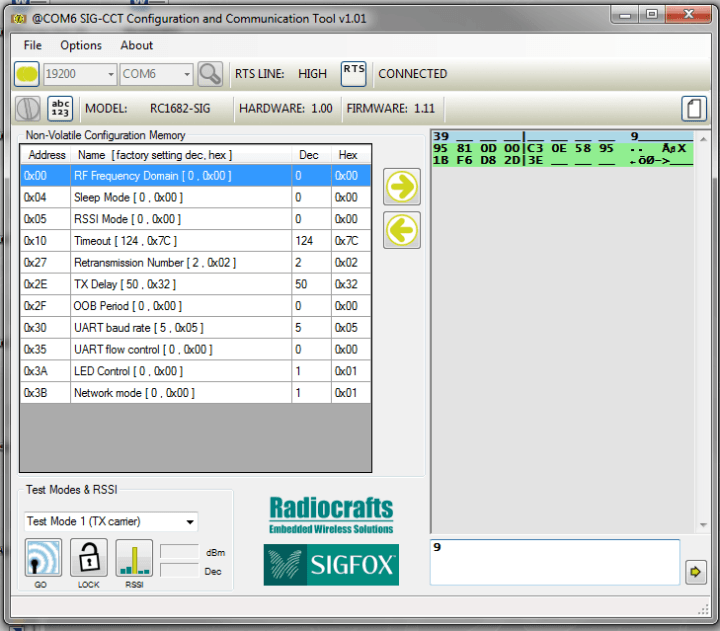
Im Sigfox-Backend haben wir dann eines der Boards registriert. Im Quickstart-Guide von Radiocrafts wird erläutert, dass man hierzu eine Mail an Sigfox schreiben muss; diese Info ist – zumindest für Deutschland – allerdings veraltet. Vielmehr ruft man heute – deutlich einfacher – die Seite http://backend.sigfox.com/activate auf und folgt den gut erklärten Schritten. Wir wurden für unser Gerät „D8195“ mit dem Screenshot unten belohnt, danach haben wir uns die kurzen Video-Tutorials angesehen.
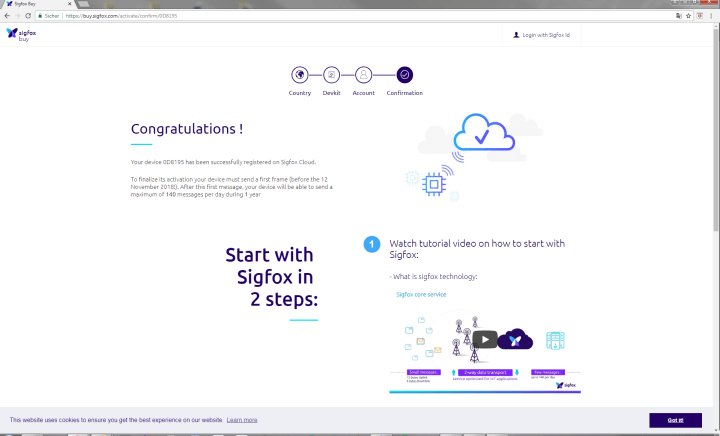
Nach dem Einloggen unter https://backend.sigfox.com/device/list sieht man alle eigenen Geräte in einer Liste (Screenshot), mit einem Klick auf die ID gelangt man in eine Detailansicht mit verschiedenen Parametern.
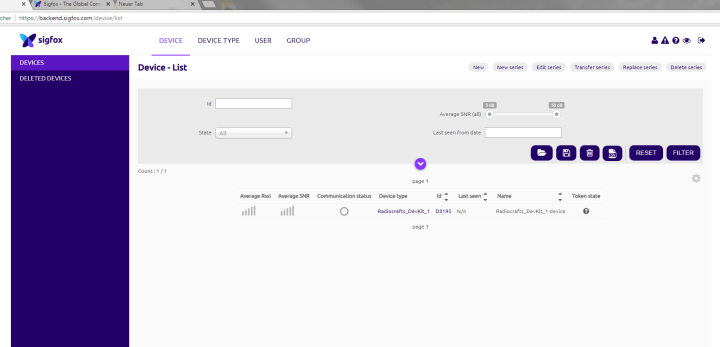
Klickt man auf den jeweiligen Device type (hier „Radiocrafts_DevKit_1“), kann man die Geräte eines bestimmten Typs konfigurieren – in der Regel befindet sich ja eine ganze Flotte von Sensorknoten eines Typs im Feld.
Erste Nachricht
Nun wurde es Zeit, vom Gerät aus eine erste Nachricht zu verschicken. Beim Radiocrafts-Modul macht man das mit der oben erwähnten PC-Software, indem man die Bytes im Terminalfenster angibt, und zwar mit vorangestelltem Längenbyte. Hexziffern sind dabei von einfachen Anführungszeichen eingerahmt einzugeben, also zum Beispiel als‘0x03 0x55 0x55 0x55‘
Empfangene Nachrichten eines Geräts kann man sich im Sigfox-Backend unter dem Menüpunkt Messages anzeigen lassen. Hurra, es klappte auf Anhieb, mit einer Verzögerung von rund 2 Sekunden erschien die Nachricht, wie der Screenshot beweist.
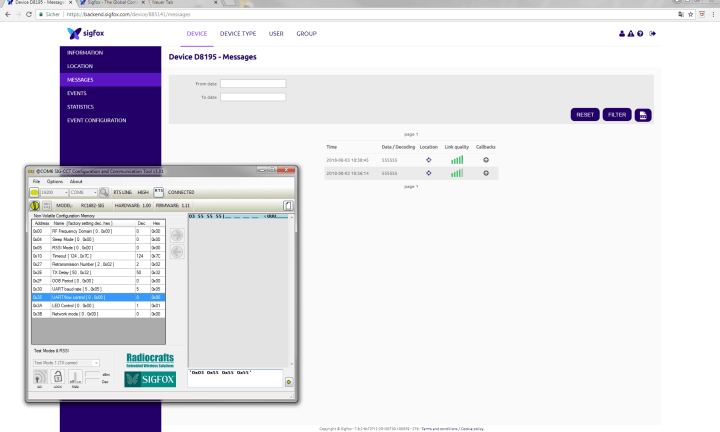
Zur Bestätigung des Empfangs oder für Konfigurations- und Stellbefehle kann das Sigfox-Backend auch Antworten zum Gerät zurückschicken (Downlink). Im Backend konfiguriert man dies, in dem man den Device type aufsucht und dann den „Edit“-Button betätigt, damit man die Parameter verändern kann. Im Screenshot sieht man die nötigen Einstellungen für den Downlink.
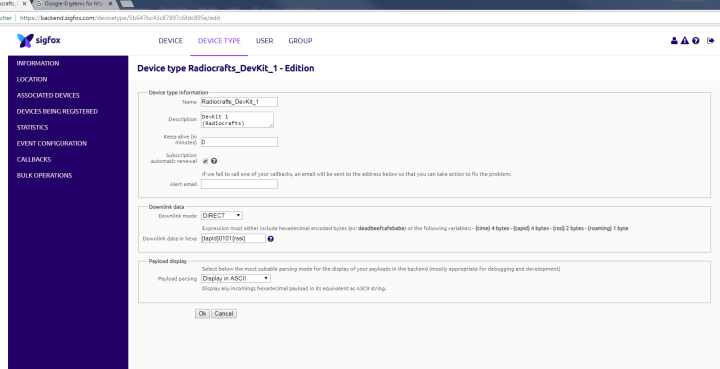
Sehr nützlich ist es, dass man das Format der Antwort frei konfigurieren kann. In unserem Fall werden zuerst die ID des Funk-Gateways (tapid), dann „01 01“ und schließlich die Empfangs-Feldstärke als Antwort gesendet.
Es dauert jeweils ein paar Sekunden, bis die Antwort hereinkommt: Der Screenshot zeigt die Antwort im Terminalfenster des PC-Programms. Dass die Antwort ordnungsgemäß verschickt wurde, kann man auch an dem kleinen grünen Pfeil neben der Nachricht im Sigfox-Backend sehen.
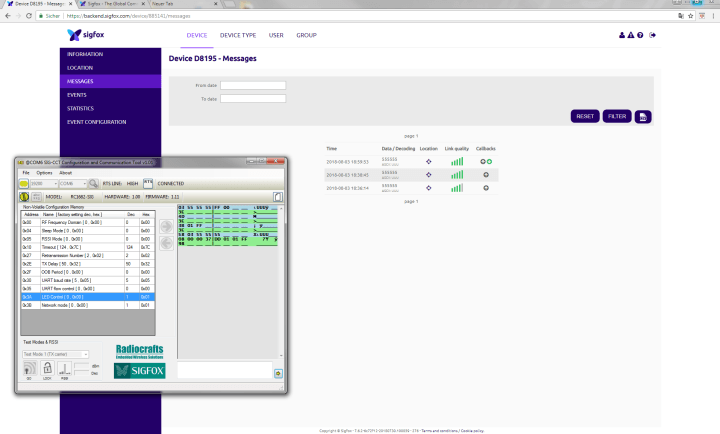
Mehr anzeigen
Weniger anzeigen


Diskussion (0 Kommentare)